[Değerli Ziyaretci, linki görmeniz icin bu mesaja cevap yazmanız gerekiyorÜye olmak icin burayı tıklayınız]
Bugün Kodi olarak bilinen uygulama, 2003 yılında tamamen farklı bir amaca sahipti. Kodi, aslında Microsoft'un Xbox konsolu için bir medya oynatıcı olarak düşünülmüştü. Bununla birlikte, bugünün teknoloji dünyasında işlerin ne kadar hızlı değiştiğini hepimiz biliyoruz. Başlangıçta XBMC (Xbox Medya Merkezi) olarak bilinen bu uygulama Xbox'ın ötesine geçti ve farklı platformlara ve cihazlara genişletildi. Kodi'yi Xbox'da hala kullanıp kullanamayacağınızı merak ediyor olabilirsiniz? Bu durumda, doğru yere geldiniz.
Bu makalede Kodi'yi Xbox'da kullanmaktan bahsedeceğiz.
Bu kılavuzdan neler bekleyebileceğinize hızlı bir şekilde göz atalım. Önce, Kodi ve Xbox hakkında konuşacağız ve farklılıklarını göreceğiz. Muhtemelen bunun hakkında çok şey biliyorsunuzdur, ancak temel bilgilerine bir göz atmanız her zaman iyi bir fikirdir. Ardından Xbox ve Kodi'yi nasıl entegre edeceğimizi ve bu iki çok farklı platformu birleştireceğimizi göreceğiz. Buna ek olarak, Xbox One ile Xbox 360 arasındaki farklara da göz atacağız. Bu kılavuzun sonunda, bu iki eğlence merkezi hakkında bilmek istediğiniz her şeyi öğreneceksiniz ve bunları yan yana nasıl çalışılacağını öğreneceksiniz. Hadi bizim bölümüne atlayalım.
Feragat: Aşağıdaki yazılım, kendi başına açık tabanlı bir yazılım olan Kodi için tasarlanmıştır. Bununla birlikte, Kodi tarafından korunmayan ve Kodi'nin resmi kanallarından geçmeyen üçüncü parti eklentilerden söz edeceğiz. Yine de, bu yazılım herkese açıktır ve ücretsizdir. Bu nedenle, okuyucularımızın onu nasıl kullanmaya karar verdiği konusunda herhangi bir sorumluluk üstlenmiyoruz. Ayrıca, TechNadu, korsanlık veya telif hakkı ihlali gibi davranışı kabul etmez. Aşağıdaki yazılımlarla hiçbir şekilde bağlantılı olmadığımızı lütfen unutmayın. Lütfen, yukarıda belirtilen feragatnameyi dikkatle okuyun ve yazılımın doğru bir şekilde kullanılmasını sağlayın.
UYARI: Devam etmeden Önce ...
Kodi kullanıcılarının belirli bir kısmı Internet Servis Sağlayıcıları (ISS'ler) tarafından telif hakkı ihlali bildirimi alma riski altındadır. Gerçek şu ki, birçok ISS, Web tarama alışkanlıklarınızı izleyebiliyor ve yetkililere farklı davranış türlerini rapor edebiliyor. Ek olarak, ISP'lerin kişisel bilgileri toplamaları ve bu verileri reklam ajanslarına sattığı bilinmektedir. Yine de, bu durdurulabilir. Kodi'de içerik izlerken bir VPN kullanmanızı öneririz.
- VPN, kötü niyetli saldırılara karşı savunmanızdır. Bu tür bir uygulama, İnternet bağlantınızı şifreler ve onu son derece güvenli hale getirir. Açık bir Wi-Fi şebekesi kullanarak Web'e bağlandıysanız, bir dijital saldırılara karşı korunmanızı sağlamanın tek yolu, VPN'dir.
- VPN'ler kişisel verilerinizi güvende tutar. Yukarıda belirttiğimiz gibi, bu, İSS'lerin veri toplama konusundaki kaygılarını giderir. İSS'nizin Web tarama alışkanlıklarınız hakkında veri toplamaktan ve bunlardan veri satmasını durdurmak isterseniz, bu yoludur.
- VPN'ler bölge kilitli içeriğe erişmek için kullanılır. Kodi'de içerik keyfi söz konusu olduğunda belki de en önemli şey budur. Çoğu zaman, belirli bir coğrafi bölgeye kilitlenmiş içerikle karşılaşırsınız. Bir VPN kullanarak, bulunduğunuz yeri izlemek için kullanılan IP adresinizi otomatik olarak değiştirirsiniz. Yeni bir IP adresi ile konumunuzu dijital olarak değiştirebilir ve daha önce kilitli içeriği izleyebilirsiniz.
Yukarıdaki tüm faydalar IPVanish'da bulunabilir. . IPVanish, İnternet bağlantınızı şifreler, bilgisayarınızı ve kişisel verilerinizi güvende tutar ve sansür ve içeriği kilitler. Bunun üzerine, bu VPN uygulaması internet bağlantınızın hızını azaltmaz, ki bu genellikle bu tür bir yazılımda geçerlidir.
[Değerli Ziyaretci, linki görmeniz icin bu mesaja cevap yazmanız gerekiyorÜye olmak icin burayı tıklayınız] .
Bu uygulamayı getiren sayısız fayda göz önüne alındığında, adil bir fiyat olan ayda 6,95 TL kadar düşük bir ücretle kullanmaya başlayabilirsiniz.
Kodi'yi Xbox'da kullanın: Genel Bakış
Kodi nedir ve Xbox'tan ne kadar farklı (bir veya 360) olduğundan şüpheleniyorsanız, bu iki platforma daha ayrıntılı bir göz atalım. Bu, onların temel teknik terimler kadar farklılıklarını ve benzerliklerini anlamanıza da yardımcı olabilir. Bundan sonra, bu iki platformu entegre etmenin farklı yolları hakkında konuşacağız.
Kodi nedir?
Kodi, ailenizin eğlence merkezi olarak tasarlanmıştır. Her şeyden önce, bu uygulama kendi medya koleksiyonunuzu depolamak ve düzenlemek için kullanılabilir. Film çekmekten hoşlanıyorsanız, büyük olasılıkla bilgisayarınızda sahibi olduğu DVD'lerin veya video dosyalarının bir kütüphanesine sahipsiniz demektir. Bunun üzerine Kodi TV şovları, müzik ve hatta fotoğraflarla da çalışır. Bütün bu tür dosyalar Kodi'ye kolayca aktarılabilir ve tek bir yerde tutulabilir. Bunun ne kadar kullanışlı olduğunu bildiğinizden eminiz.
Bunun üzerine, Kodi tamamen ücretsiz bir uygulamadır. Herhangi bir kısıtlama olmaksızın indirebilir, kurabilir ve kullanabilirsiniz. Bu, ücretsiz bir yazılım değildir; bu, reklamları veya diğer can sıkıcı pop-up'ları görmemeniz anlamına gelir. Ayrıca, Kodi açık kaynaklı yazılımlara dayanıyor. Bu, programcıların ve geliştiricilerin Kodi için kendi uzantılarını oluşturabileceği anlamına gelir. Kodi'nin varsayılan görünümünü değiştirebilen [Değerli Ziyaretci, linki görmeniz icin bu mesaja cevap yazmanız gerekiyorÜye olmak icin burayı tıklayınız]ek olarak çok sayıda yüksek eklentiyi bu yüzden bulabilirsiniz . Son olarak, özel yapılarfarklı türdeki uzantıları ve özelleştirme özelliklerini bir araya getiren uygun bir pakete dönüştürür. Şimdiye kadar hayal edebileceğiniz gibi, bu eklentileri, derileri ve ücret ödemeden ücretsiz olarak kullanabilirsiniz. Kodi'nin kitlesel popülaritesinin sebebini görmek o kadar zor değil.
Kodi: Sürümler ve Uyumluluk
Bu uygulama, farklı işletim sistemleri ve cihazlarıyla olan geniş uyumluluğu ile bilinir. Bilgisayarınızdaki, akıllı telefonunuzdaki, tabletinizdeki veya Smart TV'nizdeki medya koleksiyonunuzu organize etmek ve bunları yürütmek için kullanabilirsiniz. Kodi'nin yerli sürümüne sahip sistemler ve cihazlar şunlardır:
- . Bu uygulamayı 'geleneksel' bir şekilde indirebilir ve kurabilirsiniz;
- Sonra, [Değerli Ziyaretci, linki görmeniz icin bu mesaja cevap yazmanız gerekiyorÜye olmak icin burayı tıklayınız] (şu an MacOS) var. Uygulamayı indirip, Uygulamalar klasörüne sürükleyip bırakmanız yeterlidir; . Bununla birlikte, Apple'ın App Store'da bulamayacağınızdan, biraz yaratıcılığa ihtiyaç duyacaksınız. TechNadu'nun ayrıntılı rehberini okumak için verilen bağlantıyı kullanın.
- Linux, birçok medya ile ilgili uygulamaların birincil platformu olmayabilir. Neyse ki, Kodi'nin bu OS için özel olarak tasarlanmış tamamen işlevsel ve yerel bir sürümü var.edin ;
- Kodi'yi bu cihazda nasıl kuracağınızı öğrenmek için verilen bağlantıyı kullanın.
Yukarıda görüldüğü gibi, hemen hemen her popüler platform kaplıdır. İyi haber, resmi bir Kodi sürümü olmasa bile, Kodi'yi desteklenmeyen cihazlarda kullanmak için daima geçici çözümler olmasıdır. Şimdi, Xbox cihazlarının Kodi'den nasıl farklı olduğunu bir göz atalım.
Xbox nedir?
Özünde Microsoft'un Xbox bir oyun konsolu. Xbox'ın yeteneklerine ulaşana kadar bu birincil rolü aşacak kadar uzun zaman aldı. Bu nedenle Xbox bugünlerde bir eğlence merkezidir.
Oyun oynamak dışında çevrimiçi içeriği akış için bu cihazı kullanabilirsiniz. Bu, akıllı telefonunuzda veya tabletinizdeki gibi uygulamaları yükleyerek yapılır. Popüler seçeneklerden bazıları Netflix, Hulu, YouTube ve diğerlerini içerir. Bununla birlikte, birisinin Xbox modelini yalnızca Web medyasından alacağı olası değildir.
Sizin de anlamanız gereken şey, şu anki Xbox modelinin Windows 10 tarafından desteklenmesidir. Microsoft'un amacı, bu işletim sistemi tarafından desteklenen tüm aygıtlarla uyumlu uygulamalar içerecek şekilde birleşik bir App Store oluşturmaktır. Bugün, Xbox konsolları, bilgisayarları ve tabletleri ile uyumlu bir dizi uygulama var. Bununla birlikte, okumaya devam edip etmemeyi yakında keşfedeceğiniz için çok fazla parçalanma var.
Xbox: Sürümler ve Uyumluluk
Daha önce de söylediğim gibi, Xbox bir oyun konsolu. Bu, HDMI portlu hemen hemen her yeni TV ile uyumlu olduğu anlamına geliyor. Xbox'ınızı TV'nize ve bir güç kaynağına bağlayın; artık hazırsınız. Bununla birlikte, kablo kutusu entegrasyonu yoluyla canlı TV izleyebileceğiniz söylenebilir. Bu nedenle oyun, canlı TV ve isteğe bağlı eğlence arasında geçiş yapmak son derece kolaydır.
Şu anda seçim yapabileceğiniz üç model var:
- Xbox One , 'Bir' serisinin orijinal modeli. Şu anda 249 $ fiyatla ve 500 GB veya 1 TB depolama alanı ile geliyor. HD oyunları oynayabilirsiniz, ancak 4K oyununda destek yok. Buna ek olarak, HDR akış ve oyun gibi popüler seçeneklerden yoksun.
- Xbox One S şu anda Microsoft'un oyun konsolunun en popüler modeli. Fiyatı 299 dolardan başlar ve 399 dolara kadar yükselir. 500GB, 1TB veya 2TB depolama alanı ile birlikte gelir. Buna ek olarak, HDR video akışını ve oyununu destekler, bulut servislerini kullanır, cilalı grafikler ve daha fazlasını getirir.
- Son olarak, kısa süre önce piyasaya sürülen Xbox One X var. Bu şimdiye kadarki en güçlü konsol olarak pazarlanmaktadır. 499,99 dolara fiyatlandırılır ve 1 TB depolama alanı ile birlikte gelir. Ek olarak, saniyede 60 karede 4K oynatma, son nesil grafik, yüksek kapasiteli işlemciler ve daha fazlası gibi güçlü özellikler getiriyor.
Xbox'ta Kodi'yi Nasıl Kurunur?
Xbox'ta Kodi'yi nasıl kuracağınıza bir göz atma zamanı. Bununla birlikte, aşağıda bulunan 'Önemli Uyarı' bölümünü okuduğunuzdan emin olun. Oradan başlayalım.
Önemli Not
Kodi, farklı platformlarla uyum içinde olmasına rağmen Xbox modellerinde mevcut değildir. Bunun anlamı, Microsoft'un oyun konsolu için yerel bir sürüm mevcut olmadığından Kodi'yi karşıdan yükleyip kuramamanız.
Kodi, Windows App Store'da bulunabileceğinden bu nasıl mümkün olabilir merak ediyor musunuz? Evet, bu doğru ama her Windows Store uygulaması tüm Windows 10 cihazlarında çalışmıyor. İyi haber; Kodi'nin geliştiricileri, bu uygulamanın resmi sürümünü Xbox konsollarına getirmeye çalışıyorlar.
Kodi'nin Xbox üzerinde keyif almanın hala yolları olduğundan paniğe gerek yoktur. Olası geçici çözümlerden bazılarına bir göz atacağız, böylece hangisinin sizin için en iyi sonuç verdiğine karar verebilirsiniz.
Xbox'ta Kodi'yi Kurun: Amazon Fire TV Stick
Kodi'yi Xbox'a kurmanın en kolay yollarından biri, Fire Stick adında üçüncü parti bir aygıt kullanmaktır. Bu, fiyatı 29.99 dolardan başlayan farklı Fire Stick modelleri olduğundan uygulanabilir bir alternatiftir. Bu, bu çözüme yönelik çok fazla yatırım yapmanız gerekmediği anlamına gelir.
Başlamak için ihtiyacınız olan şey:
- HDMI bağlantı noktalı bir TV;
- Xbox modellerinden biri;
- Bir Amazon Fire Stick;
- HDMI ve güç kabloları;
Şimdi Kodi'yi Xbox'ta nasıl kuracağınıza bir göz atalım:
- Öncelikle Xbox konsolunuzu TV'nize bağlamanız gerekir. Bu makaleyi okuduğunuzdan beri bunu zaten yaptığınızdan eminiz;
- Ardından Fire Stick'i HDMI IN bağlantı noktasına takın ve bir güç kaynağına bağlayın. Her Fire Stick modelinde bir güç kaynağı gerekli değildir, bu nedenle hangi modele sahip olduğunuza göre hareket etmeniz gerekecektir. En uygun fiyatlı (29.99 USD fiyatlı), TV'lerinizi veya Xbox'ınızın güç kaynağını kullanan bir USB dongle'a benziyor;
- Xbox'unuzda , Başlat> Ayarlar> TV ve OneGuide> Cihazlar> Amazon Fire Stick'e gidin. Bu Fire Stick'in arayüzünü açacaktır.
Fire Stick'in arabirimini girdikten sonra, Kodi'yi Xbox'a yüklemek için Downloader adlı üçüncü taraf bir uygulamayı kullanabilirsiniz. İşte böyle yapılır:
- Fire Stick'te Ayarlar> Cihaz> Geliştirici Seçenekleri'ne gidin. Burası, bilinmeyen kaynaklardan üçüncü taraf uygulamaları etkinleştirebileceğiniz yerdir. Bu önemli bir ön şarttır, bu yüzden emin olun!
- Fire Stick'in arayüzü etkinken arama ekranına gidin. Bu, ekranın üst kısmına gidip kaydırma yaparak tamamlanabilir;
- Şimdi bir sanal klavye görünmelidir. 'İndirici'yi arayın ve sanal klavyenin altındaki arama sonuçlarından birinde bu uygulamanın adını tıklayın;
- Artık İndirme uygulamasını temsil eden büyük turuncu bir simge göreceksiniz . Üstüne tıkla;
- Uygulamanın açıklaması altındaki Bulut Simgesini kullanın ve bu uygulama Fire Stick'e indirip yükleyecektir. Bu işlem tamamlandıktan sonra, Downloader'ı başlatın.
Artık, Downloader'ı Fire Stick'e indirip yüklemeliydiniz. Kodi'yi yüklemeyi bitirmek için bu uygulamayı kullanalım:
- Downloader'ı başlatın. Karşılama mesajını kapatın ve sola bakan kenar çubuğa gidin;
- ' Ayarlar'ı seçin ve JavaScript'in ekranın sağ tarafında etkinleştirildiğinden emin olun;
- Downloader'ın Ana Ekranına dönün. Şimdi Kodi'nin web adresini yazın: [Değerli Ziyaretci, linki görmeniz icin bu mesaja cevap yazmanız gerekiyorÜye olmak icin burayı tıklayınız] . Git'e basın;
- Web sitesi tamamen açık olduktan sonra, işletim sistemlerini ve platformları temsil eden farklı simgeler görünene kadar aşağı ilerleyin . Android logosunu tıklayın;
- Artık Kodi'nin indirme bölümüne gireceksin. Bir kez daha, yeşil renkli Android logosuna görene kadar ilerleyin. Kodi'nin farklı sürümleri ile yeni bir pencere görüntülenir;
- Burada, şu sürümü seçmeniz önemlidir: ARMV7A (32 BIT). Bu mavi renkli düğmeyi tıkladığınızda, Kodi'nin yükleyici dosyası indirmeye başlayacaktır. Bu indirmenin bitmesini bekleyin;
- Kodi'nin yükleme sihirbazı otomatik olarak görünmelidir. Sağ alt köşedeki ' Yükle'yitıklayın .
- Kodi'nin kurulum dosyası o kadar büyük değil. Kodi'nin tam olarak kurulması bir dakika kadar sürmemesinin nedeni budur. Kodi'yi açmak isteyip istemediğiniz sorulacağından bu durumun bir kez olduğunu göreceksiniz.
Bu kadar! İşte bu işlemin içerdiği kısa bir bakış;
- Önce, Fire Stick'i Xbox sisteminize bağladınız;
- Ardından, kendi işletim sistemine sahip Fire Stick'i başlatmak için Xbox arayüzünü kullandınız;
- Sonra, Downloader'ı Fire Stick'e kurdunuz;
- Son olarak, Downloader, Kodi'yi indirmek ve kurmak için kullanılmıştır.
Kodi'yi açmak için öncelikle Fire Stick'i açmanız gerekecektir. Başka bir deyişle, Xbox'dan Kodi'yi başlatamazsınız. Artı tarafta, Smart TV'de Fire Stick'i de kullanabilirsiniz.
Yukarıda belirtilen açıklamanın sizin için işe yaramaması durumunda Kodi'yi Fire Stick'e kurmanın üç alternatifi vardır.
Xbox'ta Kodi'yi Kur: Ahududu Pi
Amazon Fire Stick'i kullanmanın yanı sıra, Ahududanı Pi modeli de kullanabilirsiniz. Bu işlem özünde, yukarıda bulunan kurulum yöntemine çok benzemektedir. Bir Ahududu Pi'yi birleştirip Xbox konsoluna bağlamalısınız. Bununla birlikte, bu yükleme yönteminin Firestick'i kullanmaktan daha karmaşık olduğunu bilmeniz gerekir. İhtiyacınız olan şey:
- Bir Xbox konsolu;
- HDMI Portları olan bir TV;
- Birkaç mevcut Ahududu Pi modellerinden biri;
- Ahududu Pi için montaj kiti;
- HDMI ve güç kabloları.
İşte bu işlemin içerdiği kısa bir bakış. Ayrıca, bu işlemi derinlemesine açıklayan makalemize bir bağlantı da ekleyeceğiz.
- Önce, Ahududanı Pi'nizi birleştirmeniz gerekiyor. Bir Ahududu Pi bir bilgisayar panosu olduğundan, bir gövde (gövde), ethernet kablosu, HDMI kablosu, microSD kartı ve mikro USB güç adaptörü gerekir.
- Ahududu Pi'yi kurduktan sonra, Kodi'yi kurmanız gerekir. Bu, LibreELEC USB-SD Creator adlı bir araç kullanılarak kolayca yapılabilir.
- Son olarak, Ahududu Pi'yi HDMI bağlantı noktasından Xbox'a bağlayın. Bu şekilde, Ahududanı Pi ve Kodi'nize Xbox konsolunu kullanarak erişebilirsiniz.
Özelleştirmelerin yanı sıra, Kodi hakkında daha fazla bilgi edinmek önemlidir. Kodi'nin özelliklerini tanımanın ve bunlardan nasıl yararlanacağınızı öğrenmenin tek yolu budur:
1 sonuçtan 1 ile 1 arası
-
17.10.2017, 19:19 #1
 [KodiOyun] Kodi'yi Xbox'da Nasıl Kullanılır - Komple ve Derinliği İçinde Kılavuz
[KodiOyun] Kodi'yi Xbox'da Nasıl Kullanılır - Komple ve Derinliği İçinde Kılavuz
Benzer Konular
-
[Wetek] Kodi'yi Chromebook'a Yükleyin - Komple Kılavuzu!
Von usta_399 im Forum WeTec Genel konularCevaplar: 1Son Mesaj: 12.10.2017, 00:51 -
[Wetek] KODI 17 CILT NASIL DEĞIŞTIRILIR - KOMPLE KILAVUZU
Von usta_399 im Forum WeTec Genel konularCevaplar: 0Son Mesaj: 26.09.2017, 15:51 -
[Wetek] Firestick'e Kodi 17.4 nasıl kurulabilir - Yeni Başlayanlar Kılavuz - 4
Von usta_399 im Forum WeTec AndroidCevaplar: 0Son Mesaj: 23.08.2017, 20:49 -
[Wetek] Android Box'a Kodi 17.4 nasıl kurulur (Hızlı Kılavuz)-3
Von usta_399 im Forum WeTec AndroidCevaplar: 0Son Mesaj: 23.08.2017, 20:46 -
Xbox ve PlayStation Kontrol Cihazları Android Üzerinde Nasıl Kullanılır?
Von usta_399 im Forum Yenilikler, News ve Genel KonularCevaplar: 1Son Mesaj: 6.03.2017, 15:17




 :
: 
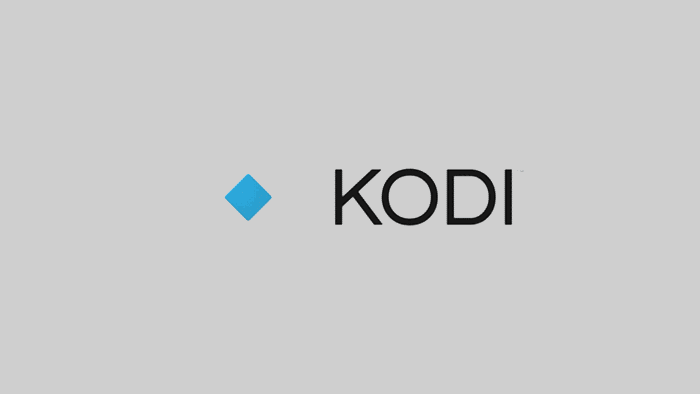
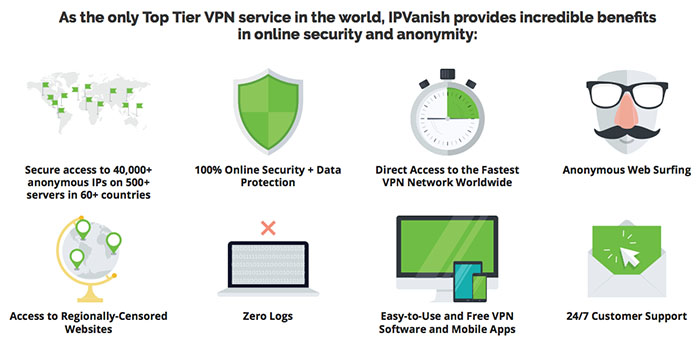
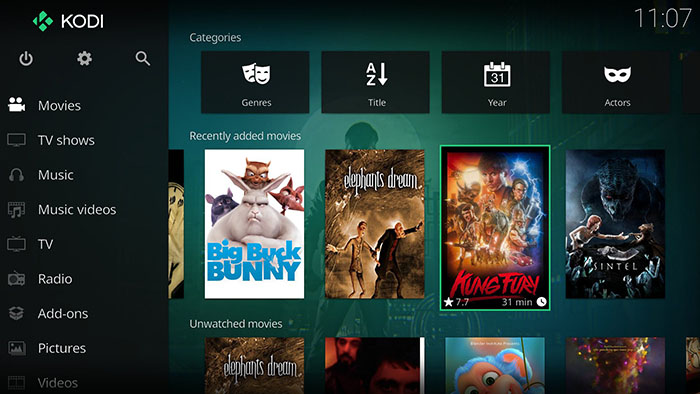


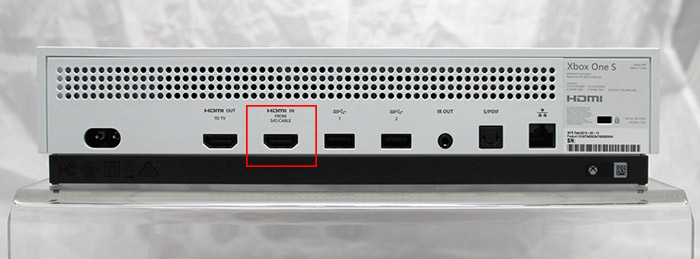

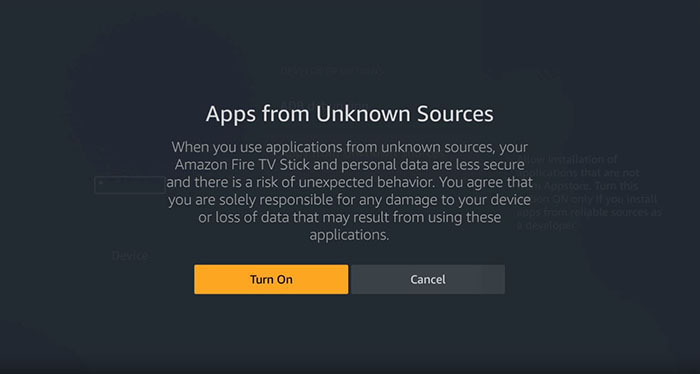
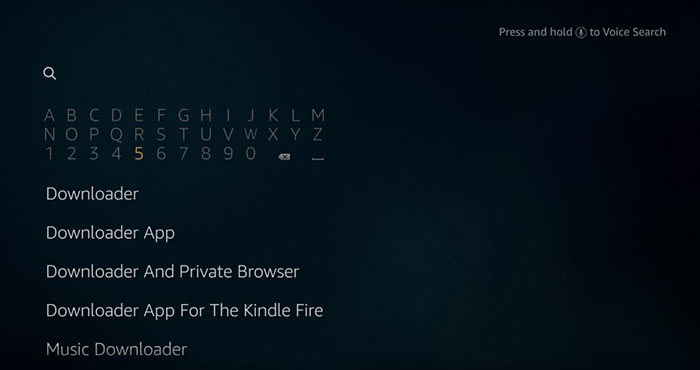
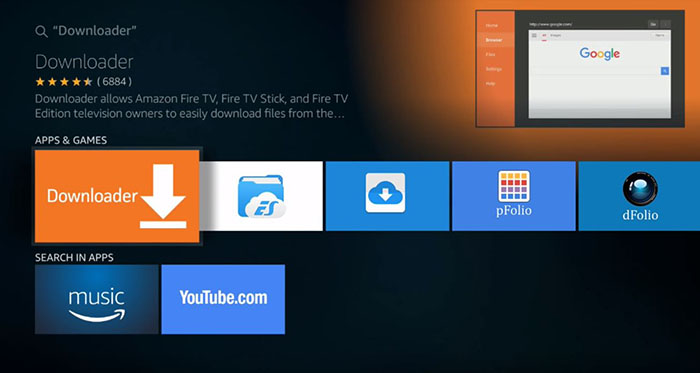
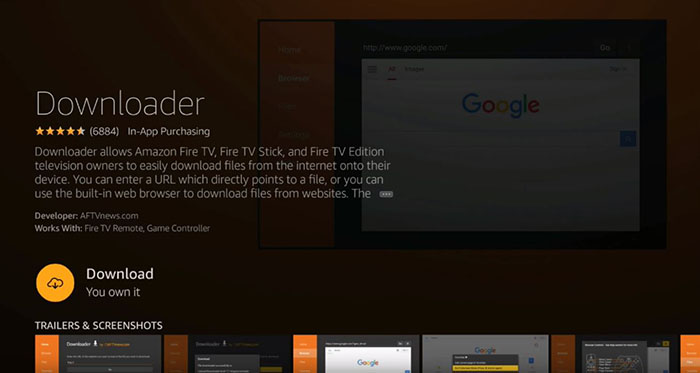
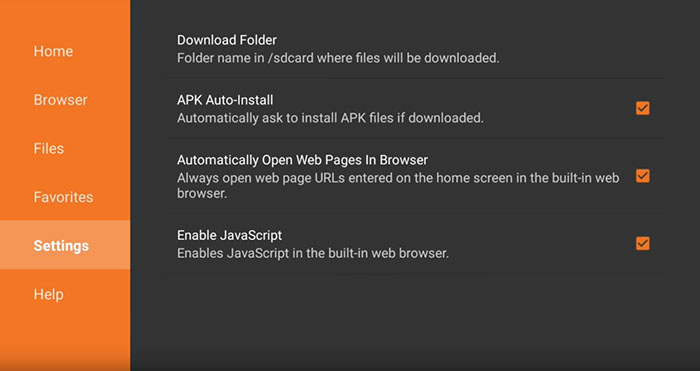
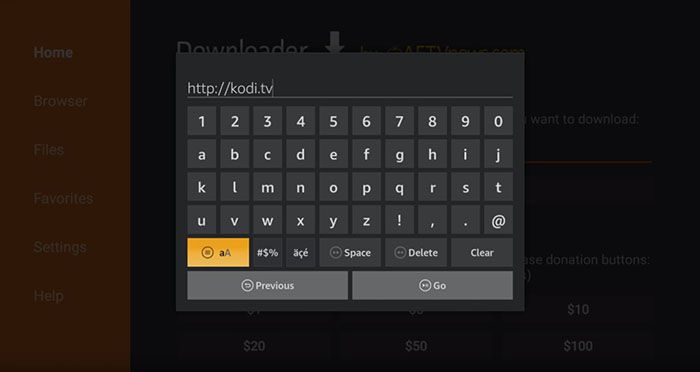
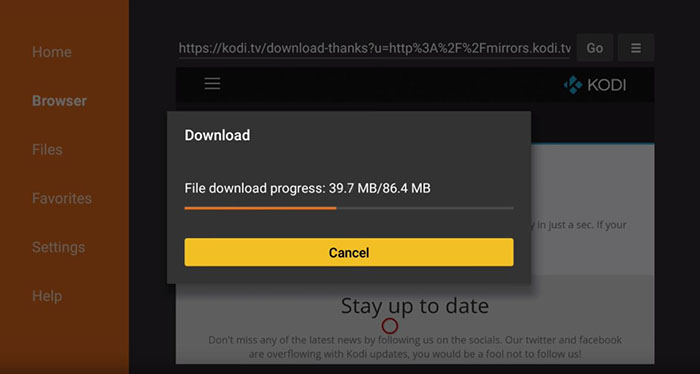
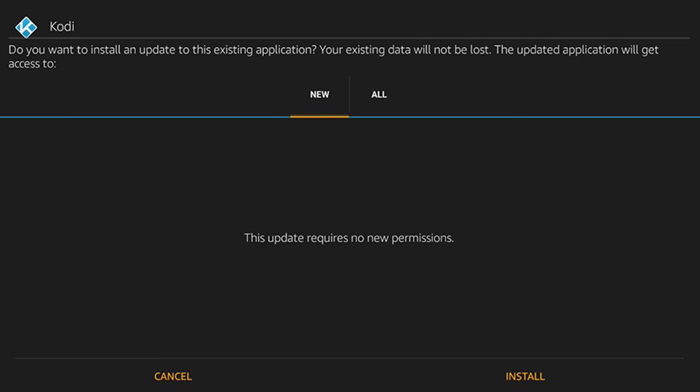



 Alıntı
Alıntı

Paylaş